![]() Vidmore Player
Vidmore Player
Dasar
Cara Memutar Blu-ray / DVD
Putar Video 4K / HD / SD
Vidmore Player adalah pemutar DVD / Blu-ray / Video / Audio kehilangan kualitas yang memungkinkan Anda menikmati pemutaran DVD / Blu-ray / video / audio di Windows dan Mac. Ini mendukung pemutaran disk Blu-ray buatan sendiri atau komersial, folder Blu-ray (BDMV & BDAV), file ISO Blu-ray, disk DVD, folder DVD (Video_TS & Audio_TS) dan file ISO DVD dengan kualitas gambar dan audio yang sempurna.
Selain itu, pemutar DVD / Blu-ray ini juga berfungsi sebagai pemutar video atau audio yang memungkinkan Anda memutar video 4K, video HD 1080P, video SD dengan lancar. Format media yang didukung mencakup semua format video dan audio populer, termasuk MP4, MKV, MPG, TS, WebM, VOB, MOV, AVI, AVCHD, AAC, FLAC, MP3, M4A, dll.
Klik tombol "Download Gratis" di bagian atas halaman panduan untuk mendownload Vidmore Player di komputer Anda. Setelah mengunduh, instal dan jalankan program ini di komputer Anda.

Setelah meluncurkan perangkat lunak ini, itu akan memunculkan jendela register untuk Anda di mana klik "Daftar", dan masukkan alamat email Anda dan kode Pendaftaran yang dikirim dalam email. Kemudian klik "Activate" untuk mendaftar.
Alamat email: Alamat email yang Anda isi di formulir pemesanan.
Kode registrasi: Serangkaian karakter yang ditandai sebagai Kunci aktivasi, kode lisensi, atau KEYCODE (S) di surat konfirmasi pesanan yang Anda terima setelah pembelian berhasil.

Untuk memperbarui perangkat lunak, klik "Help" dari bilah atas dan pilih "Check Update…" dari daftar drop-down. Kemudian program akan memeriksa versi yang telah Anda instal. Jika versinya bukan yang terbaru, itu akan mengingatkan Anda untuk memperbarui perangkat lunak.
Atau Anda dapat mendownload Vidmore Player versi terbaru dari halaman produk.

Langkah 1 Instal Vidmore Player
Setelah mengunduh perangkat lunak pemutar multimedia ini, Anda dapat menginstal dan meluncurkannya di komputer Anda.

Langkah 2 Hubungkan drive Blu-ray eksternal
Jika Anda ingin memutar disk Blu-ray, Anda perlu menghubungkan drive Blu-ray eksternal ke komputer Anda dan kemudian memasukkan disk Blu-ray ke drive Blu-ray. Jika Anda ingin memutar disk DVD, Anda juga perlu memastikan bahwa Anda memiliki drive DVD.
LANGKAH 3 Putar Disk Blu-ray / DVD
Klik "Buka Disk”Di antarmuka utama.
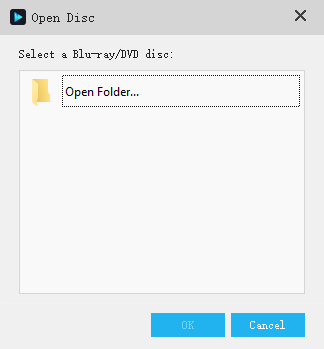
Kemudian, disk Blu-ray / DVD akan dimuat dan diputar secara otomatis.

catatan:
Saat memuat disk Blu-ray atau disk DVD, pastikan komputer Anda terhubung ke internet. Setelah memuat, koneksi internet tidak diperlukan untuk bermain.
Langkah 1 Instal Vidmore Player
Setelah mengunduh perangkat lunak pemutar multimedia ini, Anda dapat menginstal dan meluncurkannya di komputer Anda.

Langkah 2 Putar Folder Blu-ray / DVD dan File ISO
Klik "Membuka file”Di antarmuka utama. Kemudian, pilih folder Blu-ray / DVD atau file ISO di komputer Anda dan klik "Buka"Untuk memuat dan memutarnya. Atau Anda dapat mengklik "Mengajukan"Di bilah atas dan pilih"Membuka file”Dari daftar tarik-turunnya.

Catatan:
Saat memuat folder Blu-ray / DVD atau file ISO, pastikan komputer Anda terhubung ke internet. Setelah memuat Blu-ray, koneksi internet tidak diperlukan untuk bermain.
Langkah 1 Instal Vidmore Player
Setelah mengunduh perangkat lunak pemutar multimedia ini, Anda dapat menginstal dan meluncurkannya di komputer Anda.

Langkah 2 Putar Video 4K / HD / SD atau File Audio
Klik "Membuka file”Di antarmuka utama untuk memilih file video atau audio yang ingin Anda putar di komputer Anda. File media akan diputar secara otomatis setelah dimuat. Atau Anda dapat mengklik "Mengajukan"Di bilah atas dan pilih"Membuka file”Dari daftar tarik-turunnya.

Unduh pemutar multimedia ini untuk menikmati efek visual dan audio yang sempurna.